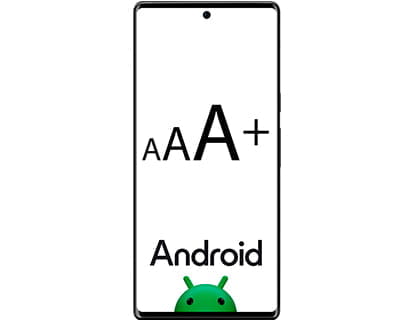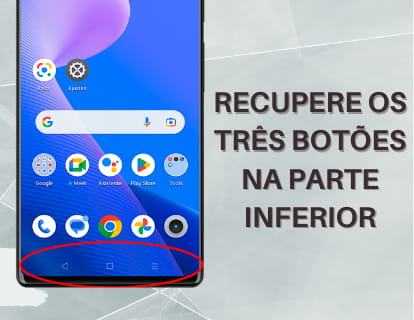APN significa "Nome do ponto de acesso" em um telefone celular. É um conjunto de configurações que permite que um dispositivo móvel se conecte a uma rede móvel de dados, como a Internet. O APN especifica a rota para a conexão de dados entre a rede móvel e a Internet pública.
Cada operadora móvel possui seu próprio APN, que deve ser configurado no telefone para que ele possa acessar serviços de Internet e MMS. Se o APN não estiver configurado corretamente, seu telefone poderá não conseguir se conectar à Internet ou enviar e receber mensagens multimídia. Na maioria dos casos, os telefones modernos definem o APN automaticamente quando um cartão SIM é inserido, mas em alguns casos pode ser necessário inserir ou alterar essas configurações manualmente.
Configurar o APN no Android
Configurar o APN em um dispositivo Android é um processo simples, mas as etapas podem variar um pouco dependendo do modelo e da versão do sistema operacional. Aqui mostro um guia geral para configurar o APN:
1. Abra as configurações do telefone: vá para a tela inicial e abra o menu de configurações.
2. Acessar Redes Móveis: Procure a opção relacionada às redes móveis. Pode estar em "Conexões", "Rede e Internet" ou um nome semelhante.
3. Selecione APN: nas opções de rede móvel, procure por "APN" ou "Nomes de pontos de acesso".
4. Adicionar um novo APN: normalmente, você encontrará um botão ou ícone "+" ou "Adicionar" para criar um novo APN.
5. Insira os detalhes do APN: Aqui você deve inserir as informações específicas fornecidas pela sua operadora móvel.
Os campos comuns incluem:
- Nome: um nome para o APN (pode ser qualquer coisa).
- APN: O nome do ponto de acesso (este é o dado mais importante e deve ser exato).
- Nome de usuário e senha: Dependendo da operadora, estes campos podem ser necessários.
- MMSC, MMS Proxy, Porta MMS: Usado para mensagens multimídia, se necessário.
- Tipo de APN: Às vezes é especificado para que o APN será usado (por exemplo, internet, mms).
6. Salvar alterações: depois de inserir as informações, salve as configurações.
7. Selecione Novo APN: Após salvar, certifique-se de selecionar o novo APN como o APN ativo.
8. Reinicie o seu telefone: Embora nem sempre seja necessário, reiniciar o telefone após configurar um novo APN pode ajudar as alterações a entrarem em vigor.
Se você não tiver os detalhes do APN, deverá obtê-los diretamente com sua operadora móvel. Cada operadora possui configurações específicas e é fundamental inseri-las corretamente para que a conexão à rede de dados funcione corretamente.
Configurar APN no iOS
Configurar o APN num iPhone é também um processo relativamente simples. Abaixo explico como fazer:
1.º Abra as Definições: No seu iPhone, vá para a aplicação “Definições”.
2.º Selecione Dados Móveis ou Telemóveis: Dependendo da região e da versão do iOS, esta opção pode ser designada por “Dados Móveis” ou “Telemóvel”.
3.º Rede de dados móvel ou móvel: Aqui encontrará uma opção que diz “Rede de dados móvel” ou “Rede de dados móvel”. Selecione-o.
4.º Introduza as informações de APN: Neste ecrã verá diferentes secções como Mobile Data, LTE, MMS, etc. Deve introduzir as informações de APN fornecidas pela sua operadora telefónica nos campos correspondentes. Os campos comuns incluem:
- APN: O nome do ponto de acesso.
- Nome de utilizador: Se necessário para a sua operadora.
- Palavra-passe: Se necessário para a sua operadora.
5.º Guardar alterações: Depois de introduzir todos os dados necessários, saia do ecrã para guardar automaticamente as definições.
6.º Reinicie o seu iPhone: Embora nem sempre seja necessário, reiniciar o iPhone pode ajudar as novas definições de APN a entrar em vigor.
Em alguns casos, especialmente com determinados operadores e em determinadas regiões, as definições de APN podem ser pré-configuradas e não permitem a edição manual. Se não conseguir editar ou adicionar um APN e estiver a ter problemas de ligação, contacte a sua operadora para obter assistência.
Lembre-se de que os detalhes exatos do APN devem ser fornecidos pela sua operadora móvel e podem variar dependendo da operadora e do plano de serviço que possui.